So prüfen Sie, ob Ihr HP Laptop über den Conexant Keylogger verfügt

Viele HP Laptops, die in den Jahren 2015 und 2016 veröffentlicht wurden, haben ein großes Problem. Der von Conexant bereitgestellte Audiotreiber hat Debugging-Code aktiviert und protokolliert alle Ihre Tastatureingaben in einer Datei oder druckt sie im System-Debug-Protokoll, wo Malware sie ausspionieren kann, ohne zu verdächtig zu wirken. So prüfen Sie, ob Ihr PC betroffen ist:
Warum protokolliert mein HP Laptop Tastenanschläge?
VERWANDT: Keylogger erklärt: Was Sie wissen müssen
HP gibt an, dass es keinen Zugriff auf diese Daten hat und der betreffende Keylogger scheint nicht bösartig zu sein. Es gibt keinen Hinweis darauf, dass der Keylogger tatsächlich etwas mit den Tastenanschlägen macht, die er erfasst, nachdem er sie auf Ihrem PC gespeichert hat. Dies könnte jedoch gefährlich sein, da das sensible Protokoll der Tastenanschläge für Malware verfügbar wäre und in Backups gespeichert werden könnte. Mit anderen Worten, es ist keine Bosheit - nur Inkompetenz.
Dies scheint ein Fehlercode im Conexant-Audiotreiber zu sein, Code, der von Conexant entfernt werden sollte, bevor der Treiber auf PCs ausgeliefert wurde. Der Teil des Treibers, der auf Medien-Tastenkombinationen wartet, protokolliert automatisch die Tasten, die Sie drücken. Es wurde von Forschern von Modzero entdeckt.
So prüfen Sie, ob der Keylogger aktiv ist
Je nach der Version des Audiotreibers, auf den sie sich beziehen, scheint sich das Verhalten auf verschiedenen HP Laptops unterschiedlich zu verhalten. Auf vielen Laptops schreibt der Keylogger Tastatureingaben in die DateiC: Users Public MicTray.log. Diese Datei wird bei jedem Start gelöscht, sie kann jedoch in System-Backups erfasst und gespeichert werden.
Navigieren Sie zuC: Users Public und sehen Sie, ob Sie eine MicTray.log-Datei haben. Doppelklicken Sie darauf, um den Inhalt anzuzeigen. Wenn Sie Informationen zu Ihren Tastenanschlägen sehen, haben Sie den Problemtreiber installiert.
Wenn Sie Daten in dieser Datei sehen, sollten Sie die MicTray.log-Datei aus allen System-Backups löschen, zu denen sie möglicherweise gehören Die Aufzeichnungen Ihrer Tastenanschläge werden gelöscht. Sie sollten auch die MicTray.log-Datei von hier löschen, um die Aufzeichnung Ihrer Tastenanschläge zu löschen.
Auch wenn Sie die Datei MicTray.log nicht sehen, hat Ihr HP-Laptop möglicherweise zuvor Tastenanschläge auf diese Datei aufgezeichnet, bevor sie heruntergeladen wurde ein automatisches Update, das es gestoppt hat. Sie sollten alle auf Ihrem PC erstellten Backups überprüfen und die MicTray.log-Datei entfernen, wenn Sie sie sehen.
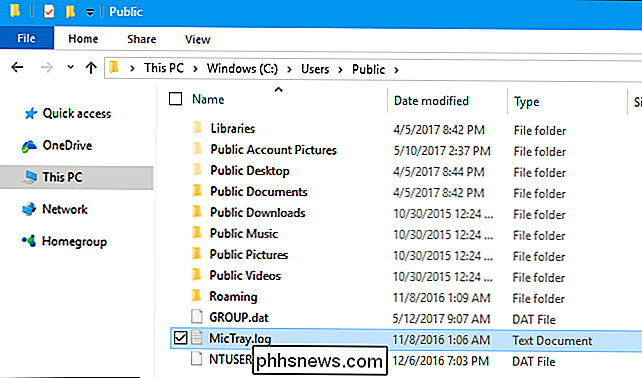
Auf unserem HP Spectre x360 haben wir die Datei MicTray.log gesehen, die aber 0 KB groß war. Auch wenn keine Daten in diese Datei gedruckt werden, kann jeder einzelne Tastendruck über die Windows OutputDebugString-API gedruckt werden. Jede Anwendung, die im aktuellen Benutzerkonto ausgeführt wird, kann diese Debugging-Informationen anzeigen und jede eingegebene Tasteneingabe erfassen, ohne dass Antiviren- Programme verdächtig erscheinen.
Um zu überprüfen, ob dies der Fall ist, laden Sie die DebugView-Anwendung von Microsoft herunter und führen Sie sie aus. Schauen Sie sich die DebugView-Anwendung an und drücken Sie einige Tasten auf Ihrer Tastatur.
Wenn der Conexant-Audiotreiber Tastenanschläge erfasst und sie als Debug-Meldungen druckt, sehen Sie viele "Mic target" -Linien mit jeweils einem Scancode. Die Informationen in jeder Zeile identifizieren die Taste, die Sie gedrückt haben, so dass diese Informationen dekodiert werden können, um jede Taste in der Reihenfolge zu erfassen, in der Sie sie gedrückt haben, wenn eine Anwendung das Debug-Protokoll auf Ihrem PC abgehört hat Es wird keine MicTray.log-Datei mit Tastenanschlägen angezeigt und Sie haben keine "Mic target" -Ausgabe in DebugView sichtbar, herzlichen Glückwunsch. Ihr System hat die Buggy-Audiotreiber-Software nicht installiert und läuft nicht.
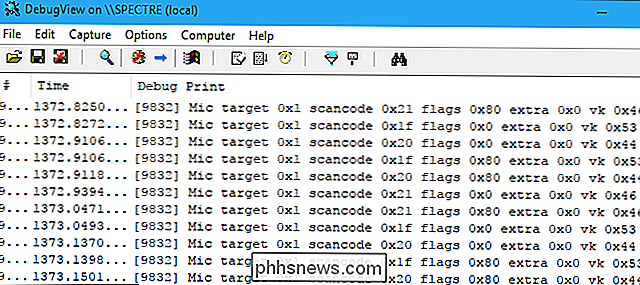
So stoppen Sie den Keylogger
Wenn Sie sehen, dass die MicTray.log-Datei mit Daten gefüllt ist oder Sie die Debug-Ausgabe "Mic target" sehen können DebugView, Sie haben den gefährlichen Keylogger-Audiotreiber installiert und sollten ihn deaktivieren oder entfernen.
Dieses Problem wird über Windows Update auf den betroffenen Laptops behoben. Ein Update für Laptops, die 2016 veröffentlicht wurden, wurde am 11. Mai zu Windows Update hinzugefügt, während ein Update für Laptops im Jahr 2015 am 12. Mai eintrifft. Gehen Sie zu Einstellungen> Update & Sicherheit> Windows Update, um sicherzustellen, dass Sie über die neuesten Updates verfügen.
Wenn der Fix noch nicht veröffentlicht wurde oder Sie Windows Update aus irgendeinem Grund nicht ausführen können, können Sie die Software entfernen, die das Problem verursacht. Sie müssen die MicTray.exe oder MicTray64.exe Datei löschen. Dies verhindert, dass einige Medienfunktionstasten auf Ihrer Tastatur funktionieren, aber das ist ein zeitweiliger kleiner Preis für die Sicherheit.
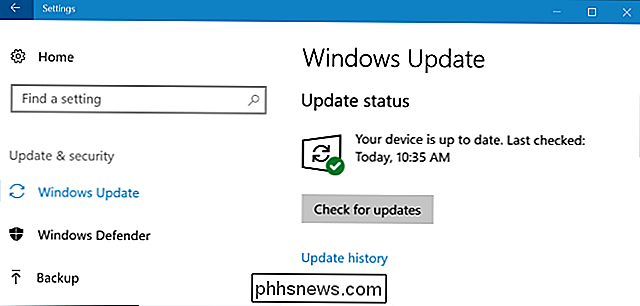
Öffnen Sie zunächst den Task-Manager, indem Sie mit der rechten Maustaste auf die Taskleiste klicken und "Task-Manager" auswählen. Klicken Sie auf "Weitere Details", klicken Sie auf die Registerkarte "Details", suchen Sie MicTray64.exe oder MicTray.exe in der Liste, klicken Sie mit der rechten Maustaste und wählen Sie "Task beenden".
Suchen Sie als nächstes die ausführbare MicTray-Datei auf Ihrem System und löschen Sie es. Die Forscher weisen darauf hin, dass diese Datei oft entweder unter
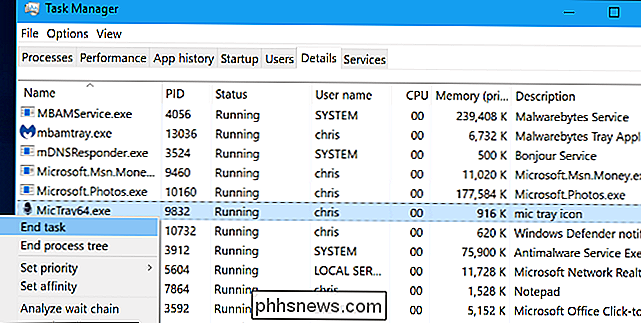
C: Windows system32 MicTray.exeoderC: Windows system32 MicTray64.exegefunden wird. Auf unserem System haben wir es jedoch unterC: Programme CONEXANT MicTray MicTray64.exegefunden.Wenn Windows Update in Zukunft einen aktualisierten Treiber installiert, sollte es ein neues MicTray installieren ausführbare Datei, die das Problem behebt und die Funktionstasten der Tastatur wieder aktiviert.
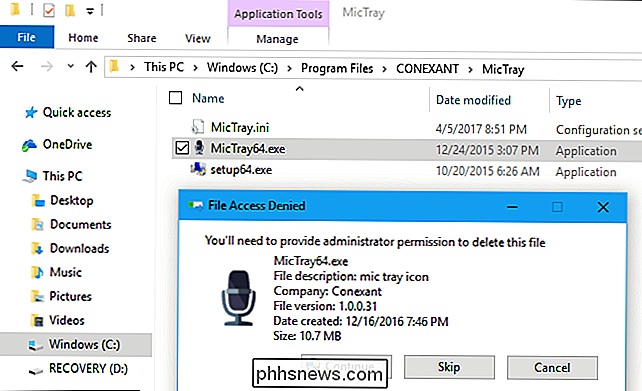
Bildnachweis: Amanz Network / Flickr

Wie man die neue Registerkarte von Firefox ändert oder anpasst
Die neue Registerkarte von Firefox Quantum enthält eine Menge Dinge, von empfohlenen Artikeln bis hin zu Highlights aus Ihrer Geschichte. Aber wenn Sie dieses Design nicht mögen, sind Sie nicht dabei. Sie können die alte neue Registerkarte von Firefox wiederherstellen oder eine beliebige Adresse als neue Registerkarte festlegen.

Verwendung von wget, dem Tool zum Herunterladen der Ultimate Command Line
Neueren ist nicht immer besser, und der Befehl wget ist Beweis. Diese Anwendung wurde 1996 erstmals veröffentlicht und ist immer noch einer der besten Download-Manager auf dem Planeten. Ganz gleich, ob Sie eine einzelne Datei, einen ganzen Ordner oder sogar eine ganze Website spiegeln möchten, mit wget können Sie das mit nur wenigen Tastenanschlägen erledigen.



